VPN là công cụ giúp người dùng thay đổi địa chỉ IP và mã hóa toàn bộ lưu lượng truy cập, từ đó tạo ra một lớp bảo mật khi kết nối Internet. Việc sử dụng VPN không chỉ giúp bạn truy cập ẩn danh, bảo vệ dữ liệu cá nhân mà còn dễ dàng fake IP để vượt qua giới hạn địa lý hay chặn nội dung. Trong bài viết này, mình sẽ hướng dẫn bạn cách thay đổi VPN an toàn và hiệu quả nhất hiện nay.
Những điểm chính
- Cách thay đổi VPN trên PC, Laptop: Biết cách cài đặt và sử dụng VPN để đổi địa chỉ IP an toàn, dễ dàng trên máy tính.
- Cách đổi VPN trên Windows 11 và Windows 10: Nắm được hướng dẫn chi tiết từng bước, giúp bạn fake IP hiệu quả trên các phiên bản hệ điều hành phổ biến.
- Cách đổi VPN trên điện thoại: Học cách sử dụng VPN trên Android và iPhone để bảo vệ quyền riêng tư và truy cập nội dung bị giới hạn.
- Các cách khác để fake IP bằng VPN: Khám phá thêm nhiều phương pháp khác nhau để đổi IP an toàn, phù hợp với từng nhu cầu.
- Biết thêm Vietnix – Nhà cung cấp dịch vụ Hosting – VPS tốc độ cao.
- Câu hỏi thường gặp: Giải đáp nhanh các thắc mắc phổ biến như fake VPN free, đổi VPN miễn phí hay ảnh hưởng của VPN đến tốc độ mạng.

1. Cách thay đổi VPN trên PC, Laptop
Việc thay đổi VPN mang lại môi trường an toàn và bảo mật hơn cho người dùng khi duyệt web. Bạn có thể thay đổi VPN trên laptop hoặc PC bằng cách thực hiện các bước sau:
Bước 1: Tải extensions GeoProxy
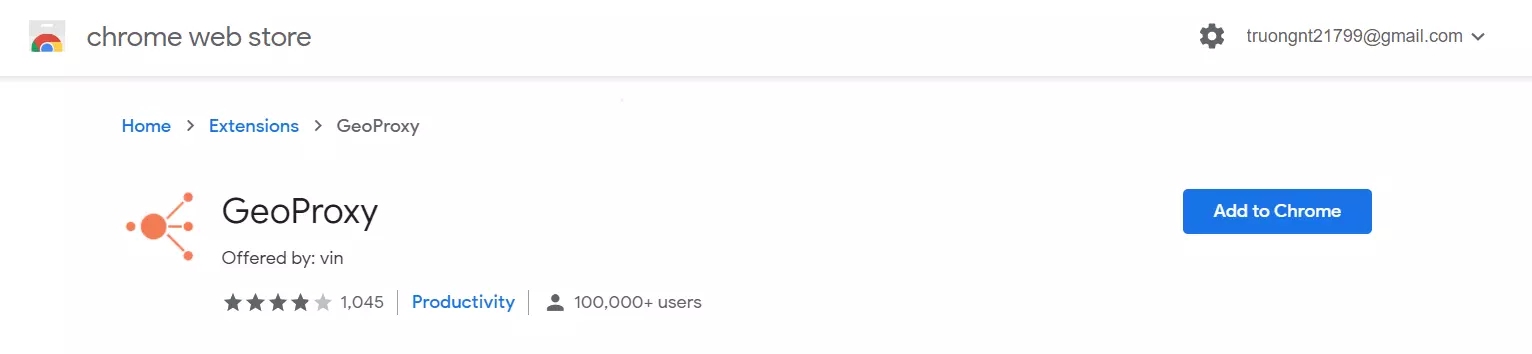
Bước 2: Nhấp vào biểu tượng Extensions và chọn GeoProxy.
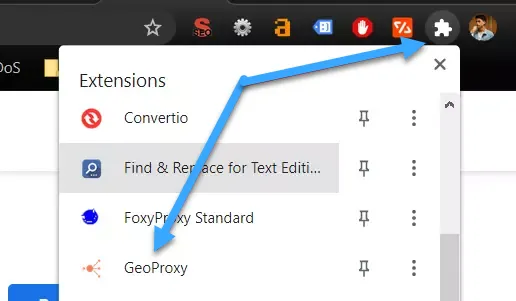
Bước 3: Chọn quốc gia bạn muốn thay đổi.
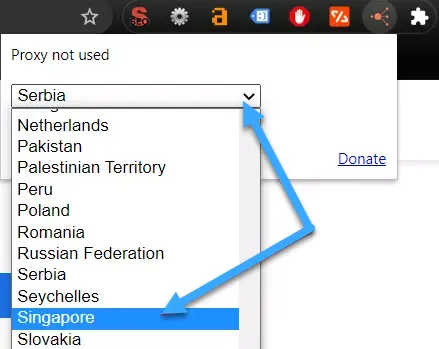
Bước 4: Nhấn vào địa chỉ IP bất kỳ tại quốc gia đó.
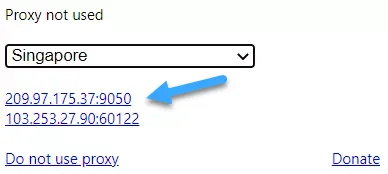
2. Cách đổi VPN trên máy tính Windows 11, Windows 10
Bạn có thể áp dụng cách này để thay đổi VPN trên bất kỳ hệ điều hành nào vì Windows 11 và Windows 10 tương tự nhau. Windows 10 và 11 đã tích hợp sẵn tính năng VPN, cho phép bạn thiết lập nhanh chóng mà không cần cài đặt thêm phần mềm bên ngoài, cách thực hiện như sau:
Bước 1: Mở cài đặt VPN:
Bạn nhấp vào Start Menu và chọn Settings > Chọn Network & Internet.
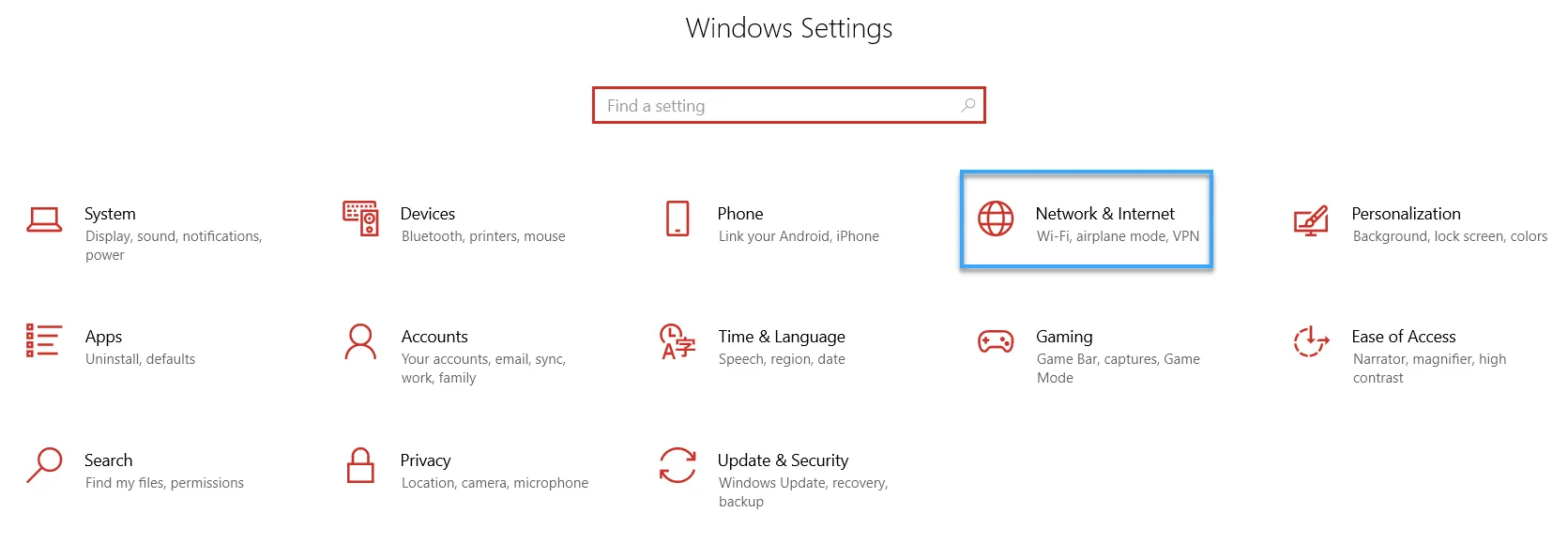
Bước 2: Thêm kết nối VPN:
Để thêm kết nối VPN, bạn nhấp vào Add new VPN connection và chọn Windows (built-in) từ menu VPN provider. Sau đó, bạn nhập tên kết nối cho VPN của bạn và nhập địa chỉ máy chủ của VPN. Tiếp theo, bạn chọn loại VPN (PPTP, L2TP/IPsec, OpenVPN) và nhập tên người dùng và mật khẩu (nếu cần). Cuối cùng, bạn nhấp vào Save để hoàn tất quá trình.
Bước 3: Kết nối VPN:
Bạn chọn kết nối VPN muốn sử dụng từ danh sách và nhấp vào Save là hoàn tất.
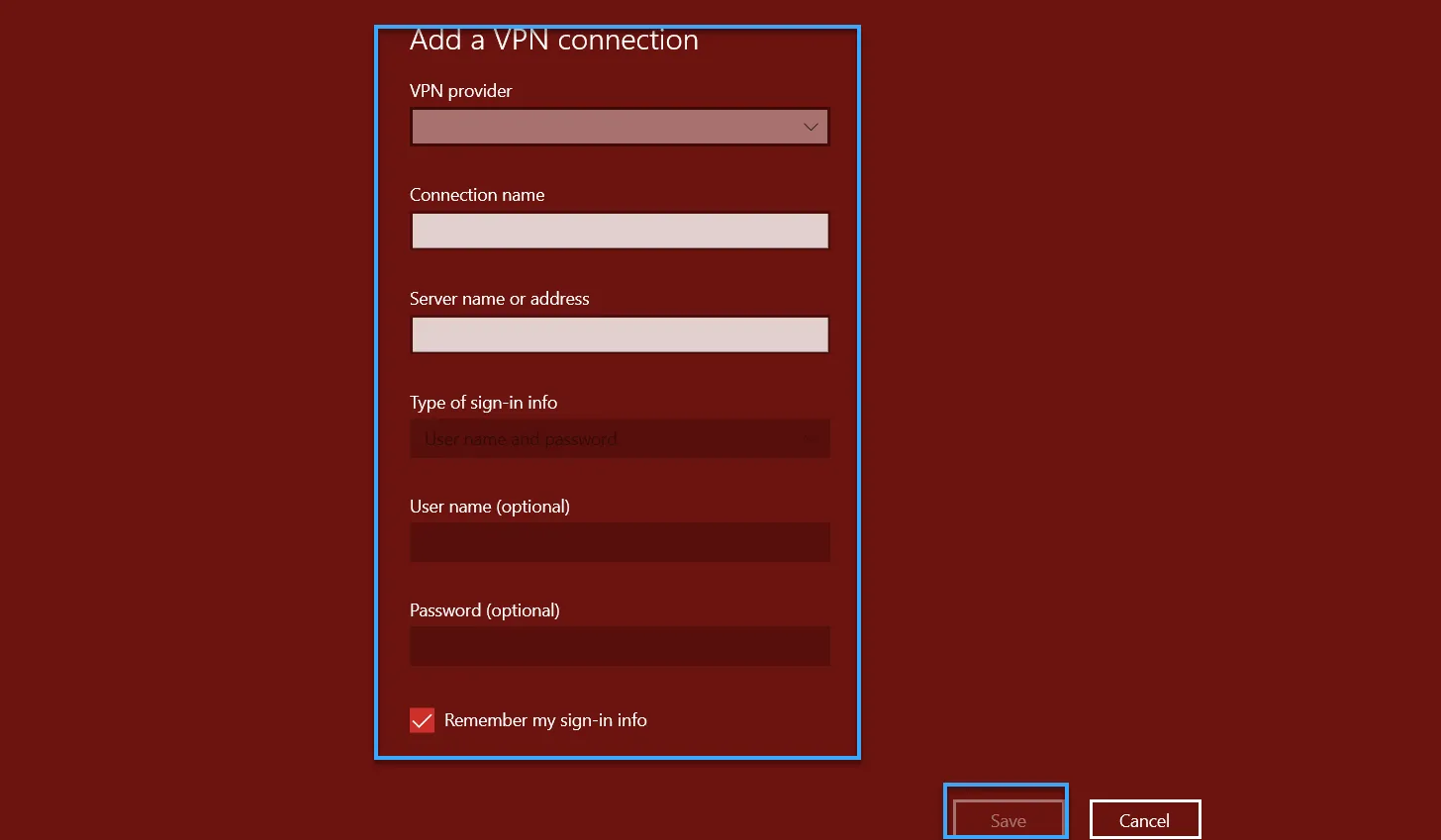
3. Cách đổi VPN trên điện thoại
Bạn đang sử dụng VPN trên điện thoại để đảm bảo an ninh mạng và một phần truy cập vào các nội dung đang bị giới hạn, nhưng vì một lý do nào đó bạn cần đổi sang một máy chủ VPN khác để tăng tốc độ hay thay đổi vị trí. Vậy thì cách thay đổi VPN điện thoại sẽ thực hiện như thế nào? Rất dễ dàng, bên dưới đây Vietnix sẽ hướng dẫn bạn các bước để thay đổi VPN trên điện thoại chỉ vài phút!
Cách đổi VPN Android
Trước tiên, bạn cần chọn một ứng dụng VPN uy tín và đáng tin cậy trên Google Play Store, chẳng hạn như NordVPN, ExpressVPN, ProtonVPN hoặc Snap VPN,…Sau đây, Vietnix sẽ demo về Snap VPN:
Bước 1: Tải ứng dụng Snap VPN trên Google Play Store.
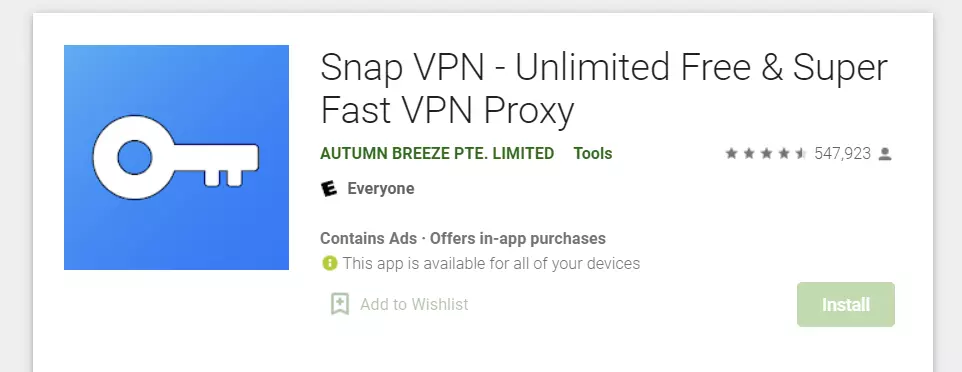
Bước 2: Khởi động ứng dụng Snap VPN vừa tải về và cấp quyền truy cập.
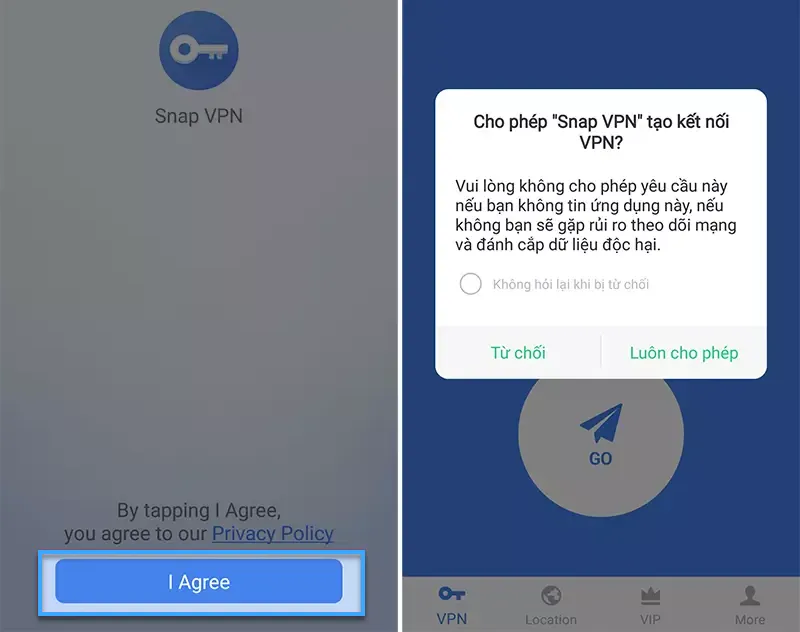
Bước 3: Nhấn vào Location để chọn quốc gia hoặc máy chủ mà bạn muốn kết nối. Bạn nên cân nhắc các yếu tố như tốc độ kết nối, độ ổn định và chính sách không ghi nhật ký.
Thông thường để vượt tường lửa tải ứng dụng, người dùng hay chọn Mỹ hoặc Canada.
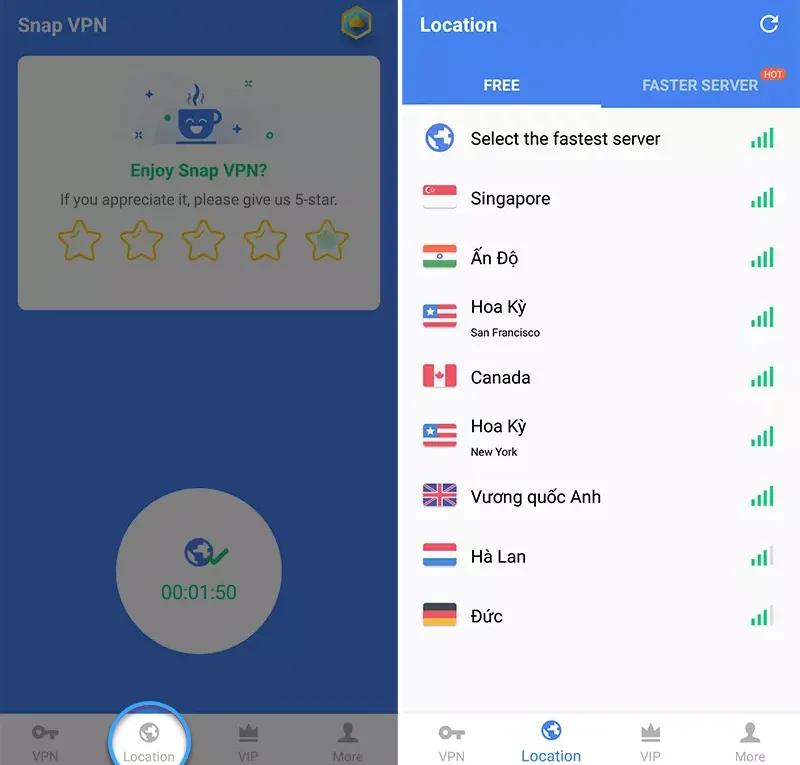
Bước 4: Click Go để kết nối VPN.
Bước 5: Sau khi sử dụng xong, để ngắt kết nối VPN > Chọn tiếp vào mục Disconnect.
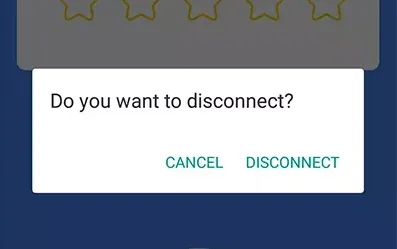
Cách đổi VPN trên iPhone
Bước 1: Vào phần Cài đặt (Settings) của iPhone > Cài đặt chung (General) > Tìm và chọn Quản lý VPN & Thiết bị (VPN & Device Management).
Tại đây, bạn có thể:
- Xem danh sách các cấu hình VPN đã lưu: (View a list of saved VPN configurations).
- Thêm cấu hình VPN mới: (Add a new VPN configuration).
- Thay đổi hay xóa cấu hình VPN: (Modify or delete an existing VPN configuration).
- Kích hoạt hay tắt kết nối VPN: (Enable or disable VPN connection).
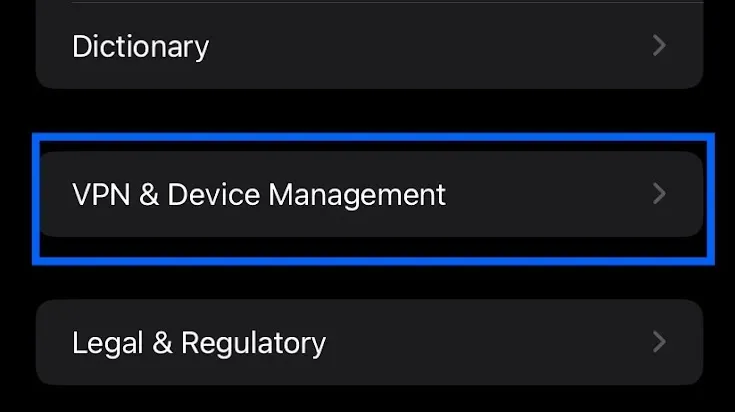
Bước 2: Nhấn vào mục VPN, đây là danh sách các máy chủ VPN mà bạn muốn thay đổi địa chỉ.
Danh sách sẽ hiển thị:
- Tên cấu hình VPN: (VPN configuration name)
- Loại VPN: (VPN type) – IKEv2, L2TP/IPsec, or OpenVPN
- Trạng thái kết nối: (Connection status) – Active or Inactive
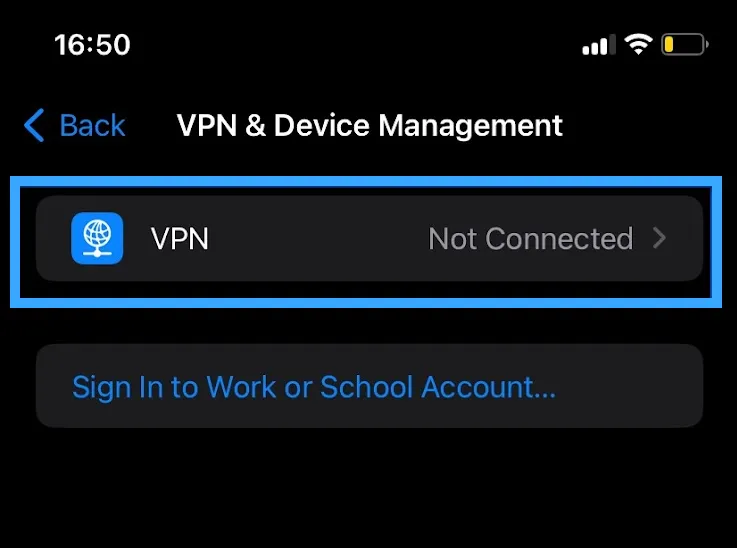
Bước 3: Chọn Thêm cấu hình VPN (Add VPN Configuration). Nếu bạn đã nhập sẵn máy chủ VPN nào đó từ trước thì chỉ cần bấm nút kích hoạt hoặc chọn loại VPN (IKEv2, L2TP/IPsec, OpenVPN).
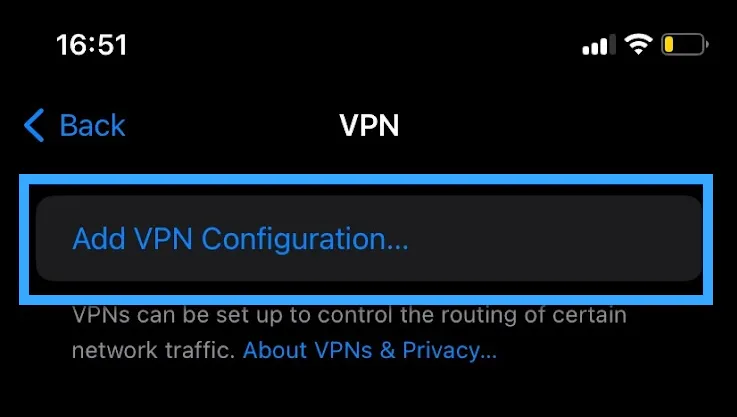
Bước 4: Cung cấp các thông tin được yêu cầu cho loại VPN muốn thay đổi (Nhập địa chỉ máy chủ, tên người dùng, mật khẩu và các thông tin khác theo yêu cầu). Sau khi đã hoàn thành, nhấn Xong (Done) để lưu và click nút kích hoạt.
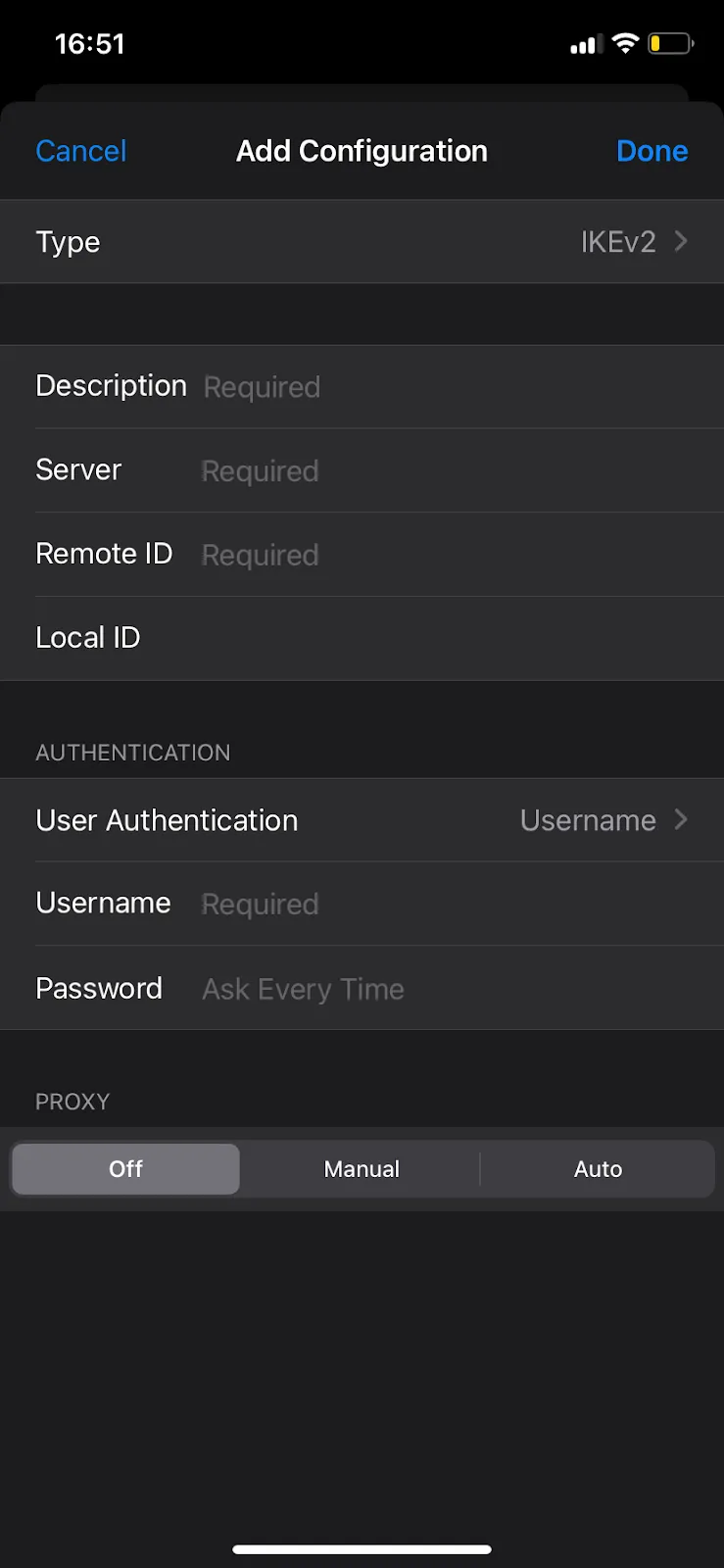
Ngoài ra, bạn cũng có thể thay đổi VPN trên điện thoại bằng các ứng dụng hỗ trợ fake địa chỉ IP miễn phí có sẵn trong kho ứng dụng. Tuy nhiên, bạn nên xác minh tính an toàn và bảo mật trước khi sử dụng những ứng dụng này.
4. Các cách khác để fake IP bằng VPN
Bên cạnh VPN, còn có một số cách khác để fake IP, mỗi cách có ưu nhược điểm riêng:
- Dịch vụ Proxy: Proxy hoạt động như một trung gian giữa thiết bị của bạn và internet, nhận yêu cầu truy cập của bạn và chuyển tiếp đến một máy chủ khác giúp bạn giấu địa chỉ IP thật và truy cập các nội dung bị giới hạn. Tuy nhiên, tốc độ kết nối qua Proxy thường chậm hơn VPN và tính bảo mật cũng không bằng.
- Tor (The Onion Router): Tor là một mạng lưới các node tình nguyện trên toàn thế giới. Với nhiều lớp mã hóa được áp dụng, việc sử dụng Tor sẽ giúp bạn ẩn danh hoàn toàn danh tính và vị trí của bạn. Tor là lựa chọn tốt nếu bạn cần mức độ ẩn danh cao nhưng tốc độ sẽ chậm đáng kể.
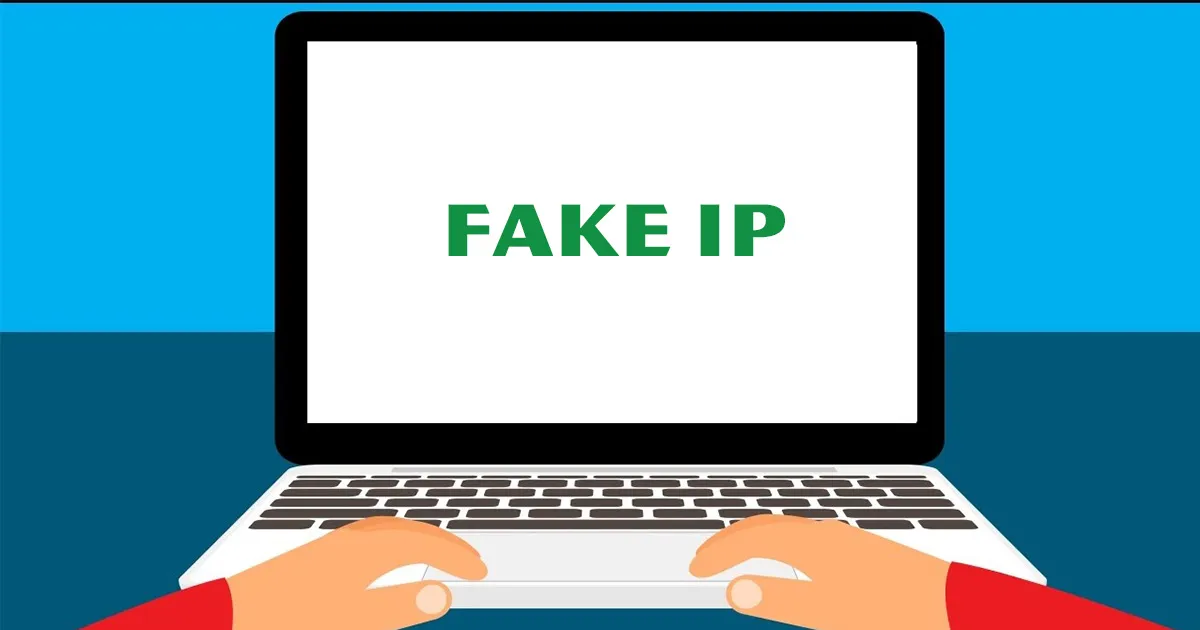
Vietnix – Nhà cung cấp dịch vụ lưu trữ tốc độ cao
Vietnix là đơn vị uy tín chuyên cung cấp VPS và dịch vụ hosting tốc độ cao, được tối ưu trên hạ tầng hiện đại, mang đến trải nghiệm mượt mà, ổn định cho mọi nhu cầu từ cá nhân đến doanh nghiệp. Với đa dạng lựa chọn như SEO Hosting, Hosting Giá Rẻ, WordPress Hosting, MaxSpeed Hosting, Business Hosting và NVMe Hosting, Vietnix đáp ứng linh hoạt từng mục đích sử dụng: từ tối ưu SEO, chạy website WordPress, đến các dự án thương mại điện tử đòi hỏi hiệu năng vượt trội. Liên hệ ngay để được tư vấn chi tiết!
Thông tin liên hệ:
- Hotline: 18001093
- Email: sales@vietnix.com.vn
- Địa chỉ: 265 Hồng Lạc, Phường Bảy Hiền, Thành phố Hồ Chí Minh.
- Website: https://vietnix.vn/
Câu hỏi thường gặp
Cách fake VPN free?
Bạn có thể đổi VPN free bằng cách tìm kiếm các dịch vụ VPN miễn trực tuyến và chọn một dịch vụ phù hợp. Sau đó, bạn sẽ tải xuống và cài đặt ứng dụng khách VPN trên thiết bị, chọn vị trí máy chủ và kết nối với VPN. Tuy nhiên, những dịch vụ VPN miễn phí luôn có những hạn chế và rủi ro so với VPN trả phí. Chính vì vậy, bạn nên cân nhắc lựa chọn những dịch vụ uy tín để đảm bảo quyền riêng tư và bảo mật dữ liệu.
Cách đổi VPN sang Việt Nam Free?
Để đổi vị trí địa chỉ IP ảo – tức đổi khu vực đặt máy chủ VPN về Việt Nam, bạn chỉ cần mở cài đặt VPN trên trình duyệt hay bất cứ thiết bị nào mà bạn dùng để thay đổi, tìm kiếm và chọn máy chủ ở Việt Nam từ danh sách có sẵn. Tuy nhiên, bạn nên nhớ rằng một vài dịch vụ VPN sẽ không có nhiều sự lựa chọn về vị trí đặt máy chủ.
Thêm vào đó, trước khi cài đặt, bạn nên suy nghĩ kỹ lưỡng các vấn đề phổ biến cần lưu ý khi đặt máy chủ tại đây. Tốc độ đường truyền, các hạn chế nội dung dựa trên địa lý và tính bảo mật, đó là một trong những yếu tố quan trọng nhất cần được cân nhắc.
Thay đổi VPN có ảnh hưởng đến tốc độ internet không?
Thay đổi VPN hoàn toàn có thể khiến tốc độ internet của bạn tăng hoặc giảm. Điều này phụ thuộc vào nhiều yếu tố như khoảng cách đến máy chủ VPN, số lượng người dùng cùng kết nối, giao thức VPN, chất lượng kết nối mạng tại địa điểm của bạn và nhà cung cấp VPN. Các yếu tố như mã hóa dữ liệu, khoảng cách địa lý và quá tải máy chủ có thể làm chậm kết nối. Để cải thiện tốc độ, bạn nên chọn nhà cung cấp VPN uy tín, chọn máy chủ gần vị trí của bạn, kiểm tra tốc độ kết nối và sử dụng giao thức VPN phù hợp.
Lời kết
Trong bài viết này, bạn đã tìm hiểu các cách đơn giản để đổi VPN miễn phí trên cả máy tính và điện thoại. Đây là những cách tuy mang lại sự tiện lợi và tiết kiệm chi phí nhưng cũng có những hạn chế nhất định. Do đó, bạn nên lựa chọn một dịch vụ VPN phù hợp để đảm bảo kết nối an toàn và tốc độ tối ưu. Chúc bạn tìm được giải pháp VPN tốt nhất!










![TOP 13 phần mềm VPN miễn phí phổ biến nhất [year]](https://image.vietnix.vn/wp-content/uploads/2025/11/vpn-mien-phi.jpg)






